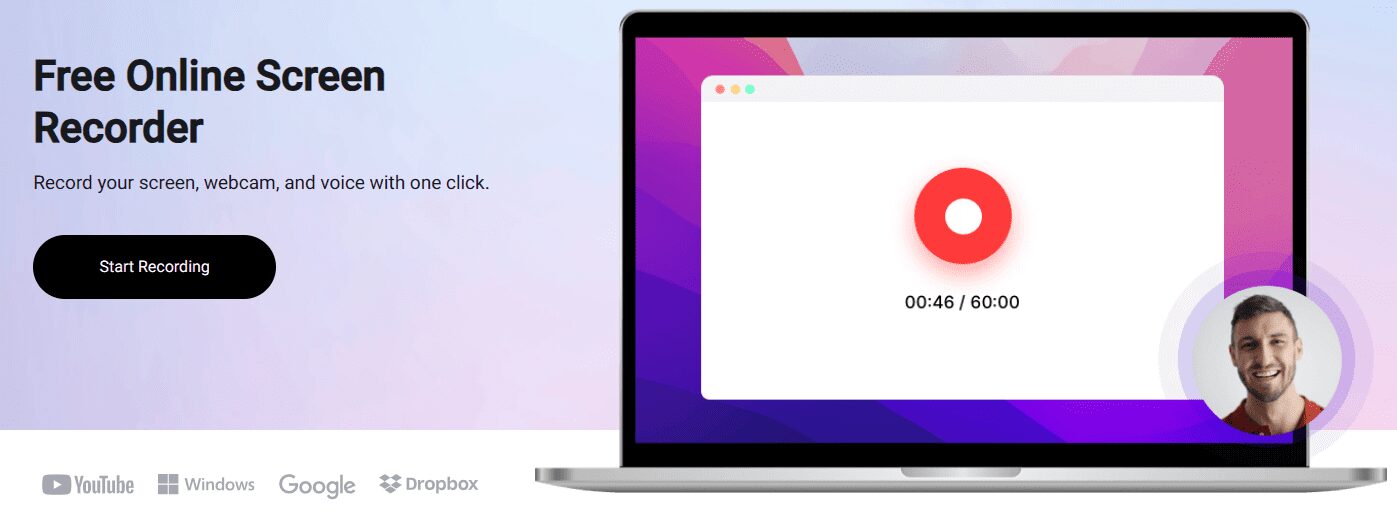Enregistrer Google Meet sans effort 😎.
Les réunions en ligne sont un investissement. Dès la planification, suivie de la participation et de l’analyse, cela peut être une perte de temps et de ressources pour tout le monde s’il n’y a pas de résultats finaux 🥅.
Entre autres mesures, la meilleure façon d’assurer la productivité est de les enregistrer. De cette façon, vous aurez une archive de réunion pour revenir plus tard et récupérer les objets de valeur perdus.
🎥Avant de commencer, assurez-vous d’avoir le consentement du participant pour l’enregistrement.
Table des matières
Enregistrement de Google Meet
Pour les nouveaux, vous impossible d’enregistrer Google Meet « nativement » sans abonnement payant. Le plan Google Workspace d’entrée de gamme, Business Starter, coûte 6 USD/mois/utilisateur s’il est payé annuellement au moment de la rédaction de cet article.
Source: Espace de travail Google
Cela peut être une valeur réelle pour quelqu’un dans le besoin, mais pour d’autres, en particulier les utilisateurs individuels, cela peut être exagéré si tout ce que vous voulez, c’est enregistrer Google Meet de temps en temps.
Alors, comment enregistrer des réunions avec l’édition gratuite de Google Workspace afin de tirer le meilleur parti de ces réunions en ligne ? Voici une courte liste d’outils que j’ai essayés et qui ont fonctionné ! 🥳
Nom du produitCaractéristiques notablesFlexClipEnregistrement rapide sans tableau de bord, options d’édition disponibles.TLDVEnregistrement et transcriptions illimités, intégrés à Slack.ScrnliL’outil basé sur l’IA enregistre, transcrit et partage les notes de réunion.Studio OBSOutil gratuit et open-source, d’enregistrement et de diffusion en direct.AssemblageOutil alimenté par l’IA, notes automatiques, transcription et résumé de la réunion.MeetGeekL’outil basé sur l’IA enregistre, transcrit et partage les notes de réunion.
Explorons ces outils en détail.
FlexClip
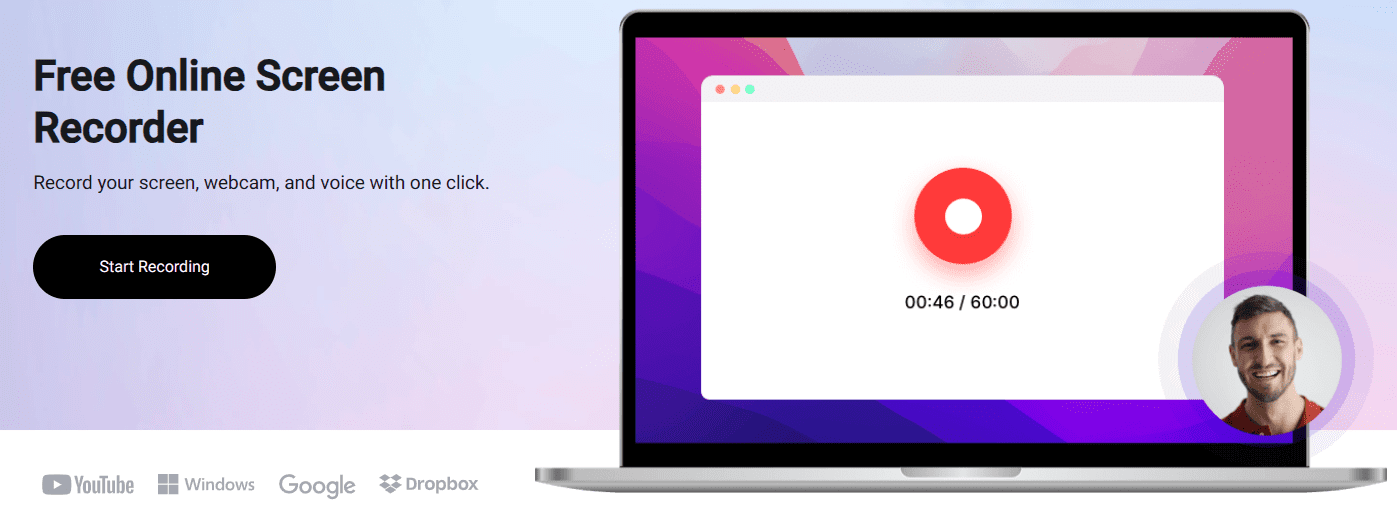
FlexClip est le moyen le plus rapide d’enregistrer gratuitement, où vous ne voulez pas qu’un tableau de bord stocke toutes les réunions précédentes.
Cet outil n’est pas limité à un service de réunion en particulier, et vous pouvez simplement enregistrer un écran + webcam (ou n’importe qui) directement depuis le navigateur.
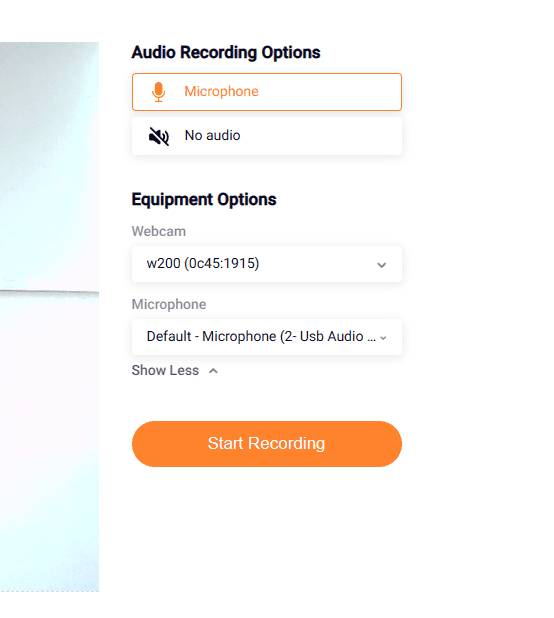
Une fois que vous aurez cliqué sur Démarrer l’enregistrement, Google Meet fonctionnera comme d’habitude. En attendant, cet onglet du navigateur ne doit pas être fermé, car l’enregistrement est perdu si vous commencez sans vous inscrire.
Enfin, il offre une option d’édition où vous pouvez couper, ajouter de l’audio, etc.
On peut également s’inscrire pour éviter la perte de données.
Les plans gratuits FlexClip ne peuvent enregistrer que jusqu’à 60 minutes et en 720p. Les plans payants permettent des téléchargements Full HD sans aucune limite de durée de vidéo et ont des tonnes d’autres fonctionnalités, y compris une bibliothèque multimédia de stock, des outils d’IA, un stockage en nuage, et plus encore.
Essayez FlexClip
TLDV
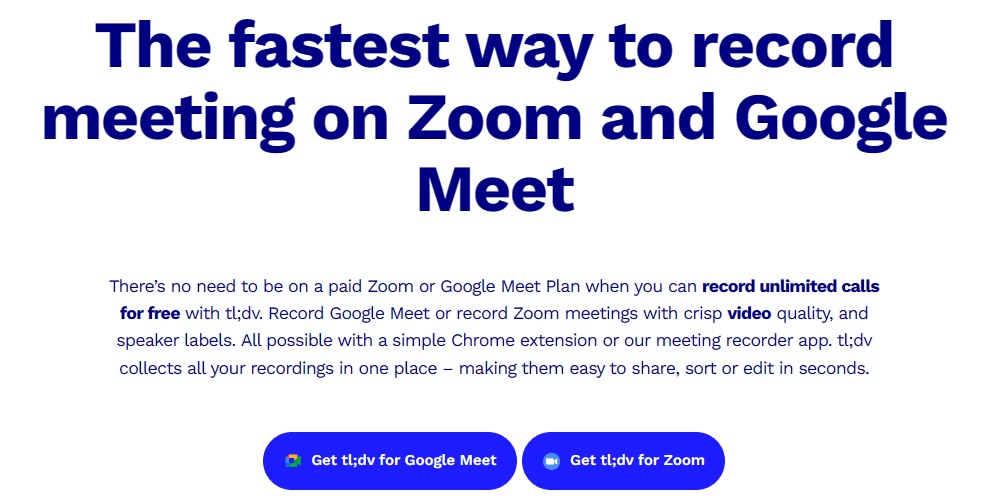
L’un des outils les plus puissants que j’ai pu trouver est TLDVavec un plan gratuit pour toujours offrant un enregistrement et des transcriptions illimités.
Cet outil fonctionne comme une extension de navigateur, actuellement disponible pour Chrome, et devrait fonctionner correctement avec les navigateurs basés sur Chrome tels que Microsoft Edge, Brave, Vivaldi, etc.
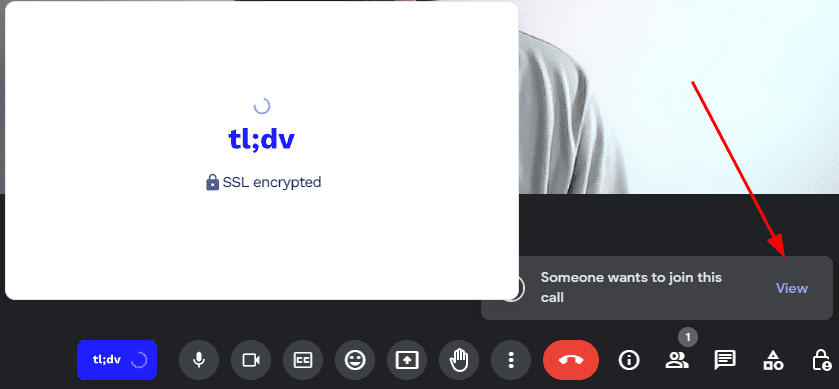
Après avoir installé son extension, vous verrez l’icône en bas à gauche. Il demande la permission de rejoindre (en tant que bot d’enregistrement 🤖) en cliquant👆.
Ensuite, on peut voir les enregistrements dans le panneau TLDV, que vous pouvez ouvrir à partir de l’extension du navigateur.
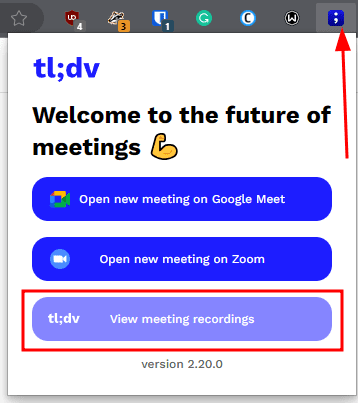
La meilleure partie est que l’abonnement gratuit fonctionne également pour les équipes et peut être intégré à des outils de collaboration tiers comme Slack.
Essayez TLDV
Scrnli

Scrnli (prononcé comme screen-ly) a une extension de navigateur simple à utiliser pour enregistrer des réunions sans aucune complication ni inscription.
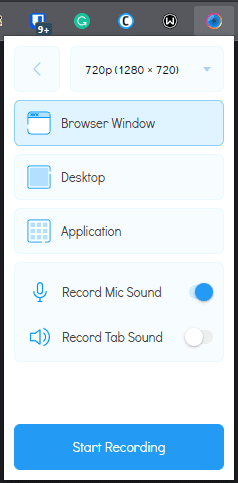
Une fois que vous avez cliqué sur Démarrer l’enregistrement, il y aura une superposition de menu Scrnli sur la console Google Meet.
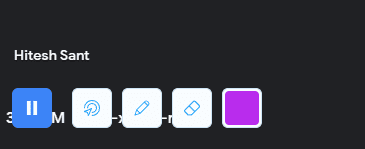
Cela vous permet de mettre en pause et de terminer les enregistrements. Enfin, il redirige vers l’éditeur de mini-vidéo d’extension dans un nouvel onglet où vous pouvez prévisualiser l’enregistrement et choisir le type de format de fichier que vous souhaitez télécharger.
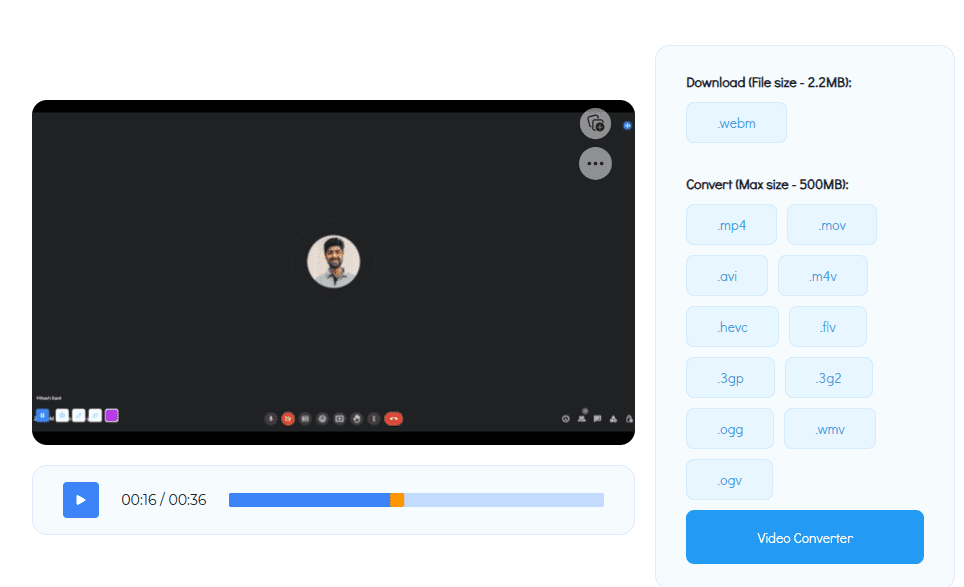
Il permet d’enregistrer en 480p, 720p et 1080p. Actuellement, ceci est entièrement gratuit sans aucun abonnement payant. Cela a également une application Windows pour une expérience encore meilleure avec l’intégration du stockage en nuage, comme Google Drive.
Essayez Scrnli
Vous n’êtes pas satisfait de votre application de réunion actuelle ? Gérez mieux vos réunions en ligne avec Otter ! 🦦
Studio OBS
Studio OBS est un outil gratuit et open source pour l’enregistrement et la diffusion en direct. Tout de suite, l’interface peut être écrasante pour les débutants. Mais si l’on peut faire face à quelques tutoriels YouTube, alors OBS Studio est le premier amour de beaucoup.
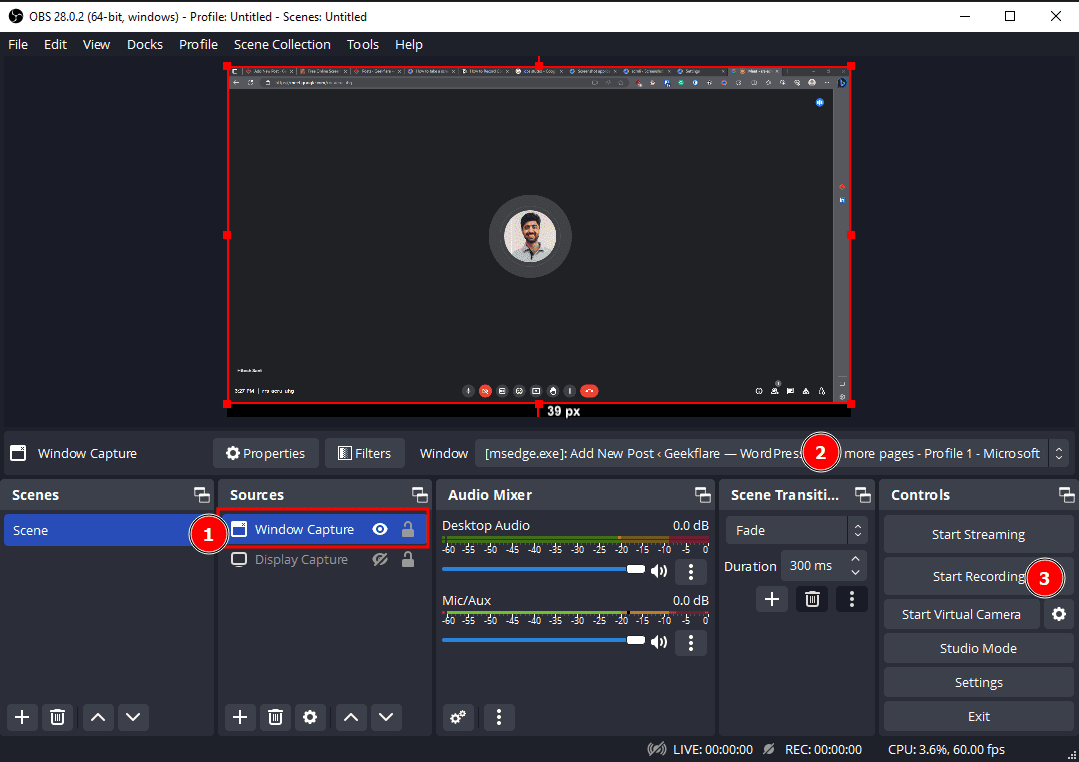
Une fois que vous avez téléchargé l’outil, ajoutez les sources (marquées comme 1) à enregistrer. Ensuite, vous pouvez définir n’importe quelle application dans l’onglet Fenêtre (marqué comme 2). Dans ce cas, un navigateur hébergeant Google Meets.
Cliquez ensuite sur Démarrer l’enregistrement et revenez au panneau de la réunion. Enfin, arrêtez l’enregistrement dans OBS Studio et la réunion sera enregistrée dans le dossier vidéo, sauf indication contraire.
OBS Studio propose des applications pour Windows, Linux et Mac.
Essayez OBS Studio
C’était une très courte liste de la façon dont vous pouvez enregistrer sur Google Meet sans rien payer. Pourtant, tous les cas d’utilisation ne sont pas aussi simples.
Nous avons donc des outils avancés qui vous aident à faire bien plus que simplement enregistrer 📹une réunion en ligne !
Assemblage
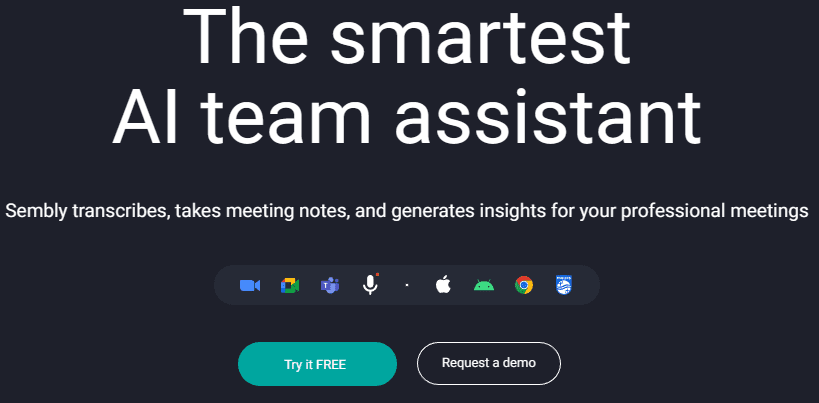
Assemblage est un outil alimenté par l’IA qui propose des fonctionnalités telles que les notes automatiques, le stockage des réunions dans le cloud, la transcription, le résumé des réunions, l’enregistrement, etc.
Il s’intègre à Outlook et Google Calendar et fonctionne sans aucun téléchargement. Cela définira simplement rejoindre automatiquement toutes les réunions. Alternativement, on peut inviter Sembly bot🤖 à n’importe quelle réunion avec le code de partage standard.
Il prend également en charge le téléchargement d’enregistrements précédents pour profiter d’autres fonctionnalités. De plus, Sembly peut assister et enregistrer l’appel même en l’absence de l’hôte.
Cela a son application Web, son extension Chrome et son application mobile pour prendre le contrôle de tout enregistrement en cours. Après toute réunion, il traite l’enregistrement pour présenter le résultat dans son application Web ou mobile.
Chaque enregistrement offre une transcription complète (prise en charge multilingue), un résumé, des notes de réunion, une capacité de partage et bien plus encore pour devenir un assistant de réunion unique pour les entreprises de premier ordre ou celles qui travaillent à domicile ou à distance.
Vous pouvez essayer son niveau gratuit ou faire un essai gratuit de 7 jours pour ses forfaits payants.
Essayez Sembly
MeetGeek
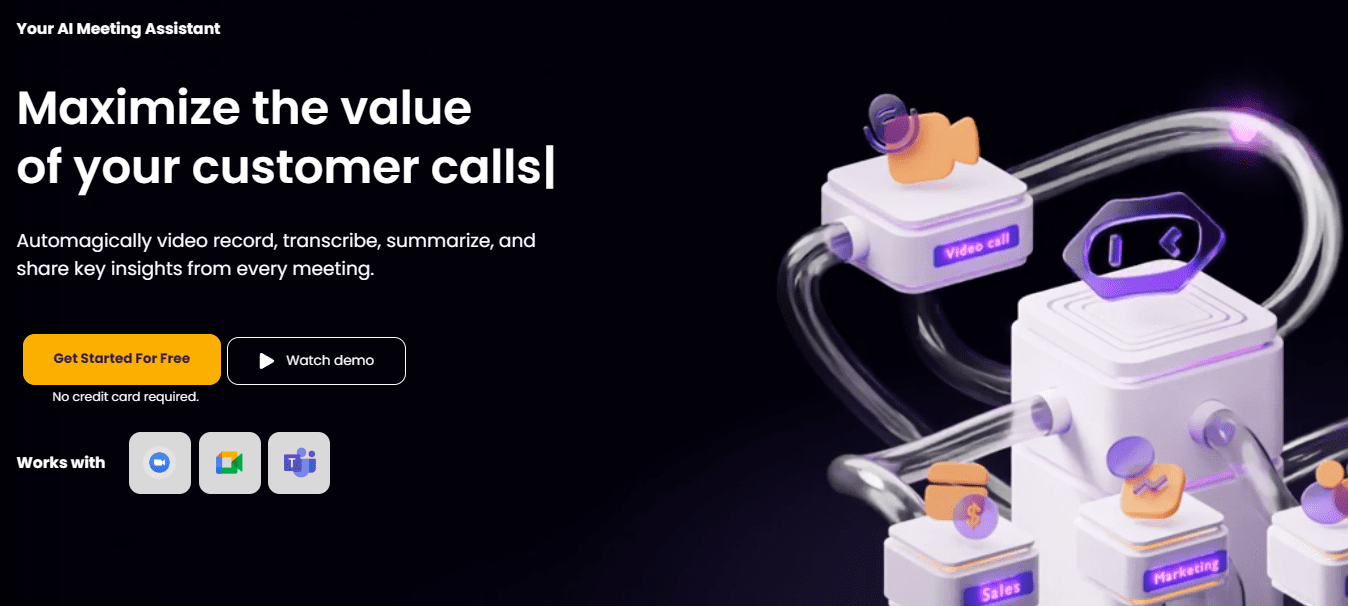
MeetGeek est un autre outil basé sur l’IA pour enregistrer, transcrire et partager des notes de réunion avec votre équipe.
Cet utilitaire s’intègre à votre calendrier et rejoint chaque réunion sans aucun téléchargement, quelle que soit la présence de l’hôte. Il génère des notes et des résumés de réunion et les envoie dans votre boîte de réception.
Certaines fonctionnalités remarquables incluent la recherche globale (à partir de votre référentiel de réunions), les lectures (à la vitesse souhaitée), le téléchargement des réunions précédentes, la gestion d’équipe, la création de faits saillants, le téléchargement de la transcription, etc.
MeetGeek offre des tonnes d’intégrations, notamment Google Drive, Notion, HubSpot, Slack, Trello, etc. De plus, vous pouvez coupler Meetgeek avec plus de 2000 applications via les flux Zapier et profiter de son API de téléchargement et de ses webhooks pour des cas d’utilisation avancés.
MeetGeek a un plan gratuit, et actuellement, il offre un essai gratuit de 14 jours sur son abonnement Business.
Essayez MeetGeek
Il y en a plus!
Bien que ces outils gratuits puissent servir à enregistrer votre conférence Web, les outils payants offrent des fonctionnalités avancées et des essais. Cependant, il existe de nombreux autres outils que vous pouvez rechercher et essayer. Mais pour simplifier les choses, j’ai brièvement essayé les gratuits répertoriés en haut et je peux les recommander sans aucun doute.
J’espère que vous pourrez désormais enregistrer Google Meets facilement. Et pour réitérer, n’oubliez pas de prendre le consentement dès le départ !
PS : Voici quelques logiciels de réunion en ligne que vous pouvez consulter.